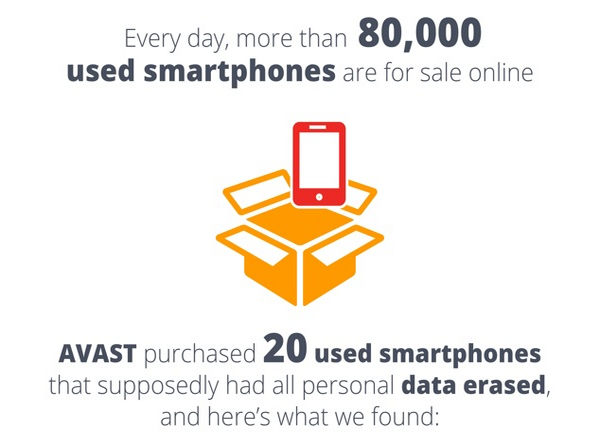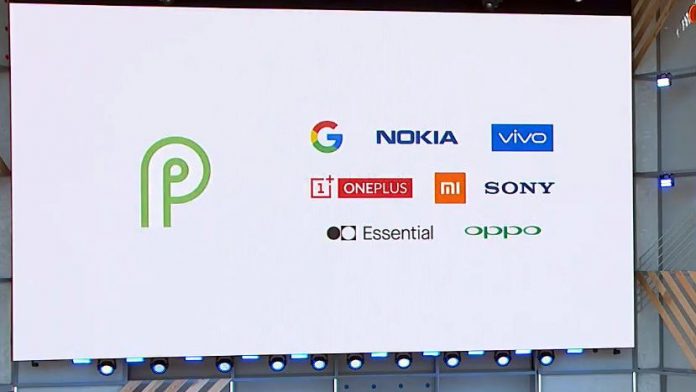Pengguna Android 10 biasanya menghadapi masalah umum di mana aplikasi tidak akan memuat turun atau mengemas kini di telefon. Ini mungkin sangat menjengkelkan, terutama jika masalah itu berlanjutan lebih lama dari biasanya. Sekiranya anda menghadapi masalah seperti itu, jangan khawatir - kami telah melalui semua langkah yang mungkin akan membantu anda menyelesaikan masalah dan membetulkan masalah tersebut. Berikut adalah bagaimana anda boleh membetulkan aplikasi yang tidak mengemas kini masalah pada telefon anda yang menjalankan Android 10 .
Juga, baca | Menghadapi Masalah dengan Google Apps? Inilah Cara Mengemas kini Perkhidmatan Google Play
Cara Memperbaiki Aplikasi Tidak Mengemas kini Masalah pada Android 10
Isi kandungan
- Cara Memperbaiki Aplikasi Tidak Mengemas kini Masalah pada Android 10
- 1. Periksa Sambungan Internet
- 2. Periksa Storan Telefon Anda
- 3. Paksa Hentikan Google Play Store Hapus Cache & Data
- 4. Kosongkan Data Perkhidmatan Google Play & Perkhidmatan Lain
- 5. Nyahpasang & Pasang Semula Kemas Kini Play Store
- 6. Keluarkan dan Tambah Akaun Google Anda
- 7. Telefon yang Baru Disiapkan? Beri Masa
- Mengakhiri

bagaimana untuk menukar bunyi pemberitahuan skype android
Kemas kini aplikasi yang belum selesai atau tersekat adalah masalah biasa pada Android 10. Kebiasaannya berlaku apabila anda baru mengemas kini versi tersebut. Sekiranya anda mengalami masalah semasa mengemas kini aplikasi Android anda, ikuti langkah penyelesaian masalah yang diberikan di bawah.
1. Periksa Sambungan Internet
Langkah pertama adalah untuk memeriksa sama ada anda mempunyai sambungan internet aktif. Sekiranya kelajuannya terlalu rendah atau ada masalah dengan penyambungannya, Play Store tidak akan memuat turun atau mengemas kini aplikasi di telefon anda.
Cuba sambungkan ke rangkaian Wifi berkualiti. Sekiranya menggunakan perisian VPN, cubalah melumpuhkannya untuk melihat apakah ia menyelesaikan masalah.
2. Periksa Storan Telefon Anda

Pilihan lain adalah untuk memeriksa sama ada terdapat cukup ruang penyimpanan pada telefon Android anda. Sekiranya telefon tidak mempunyai banyak simpanan percuma, anda tidak akan dapat memuat turun aplikasi baru atau mengemas kini aplikasi yang ada di Google Play Store.
Untuk memeriksa storan, buka Tetapan> Storan . Di sini, anda akan melihat pengedaran penyimpanan terperinci, termasuk jumlah storan percuma dan kosong. Biasanya, anda mesti mempunyai kira-kira 10% storan percuma di telefon anda untuk berfungsi dengan baik.
3. Paksa Hentikan Google Play Store Hapus Cache & Data



Berhenti memaksa Google Play Store dan membersihkan cache dan datanya dapat menyelesaikan kebanyakan masalah yang berkaitan dengan muat turun aplikasi dan kemas kini pada Android 10 atau versi lain. Untuk melakukannya:
- Buka Tetapan pada telefon anda.
- Menuju ke Semua Aplikasi bahagian.
- Di sini, cari Google Play Store dan klik di atasnya.
- Pada skrin Maklumat Aplikasi, ketuk Berhenti secara terpaksa .
- Kemudian, klik pada Penyimpanan dan Kosongkan cache dan Kosongkan Data .
Sekarang, buka semula Play Store dan cuba mengemas kini aplikasinya lagi.
4. Kosongkan Data Perkhidmatan Google Play & Perkhidmatan Lain



Google Play Store bergantung pada perkhidmatan lain untuk berfungsi dengan baik. Ini termasuk Perkhidmatan Google Play, Pengurus Muat turun, dan Kerangka Perkhidmatan Google.
Oleh itu, jika anda menghadapi masalah semasa mengemas kini aplikasi pada Android 10, anda boleh mencuba membersihkan cache dan data untuk perkhidmatan Google Play, Kerangka Perkhidmatan Google, dan Pengurus Muat turun dengan cara yang serupa. Juga, periksa sama ada Pengurus Muat turun tidak dilumpuhkan di telefon anda.
5. Nyahpasang & Pasang Semula Kemas Kini Play Store



Kemas kini Play Store baru-baru ini boleh menjadi penyebab sebenar di sebalik masalah kemas kini aplikasi dan bukannya kemas kini Android 10 itu sendiri. Oleh itu, jika anda masih tidak dapat mengemas kini aplikasi di telefon anda, nyahpasang dan pasang semula kemas kini Play Store yang baru dipasang.
- Buka Tetapan pada telefon anda.
- Menuju ke Semua Aplikasi bahagian.
- Di sini, cari Gedung Google Play dan ketiknya.
- Klik tiga titik di sudut kanan atas dan ketik Nyahpasang Kemas kini .
- Ketik okey untuk mengesahkan.
Play Store anda akan kembali ke versi kilang, menghilangkan bug atau masalah dengan kemas kini yang dipasang sebelumnya. Ia akan dikemas kini kemudian secara automatik. Anda juga boleh memasang semula kemas kini secara manual dengan memuatkan APK dari sisi APKMirror .
6. Keluarkan dan Tambah Akaun Google Anda



Pilihan terakhir adalah membuang Akaun Google anda sepenuhnya dan kemudian menambahkannya semula ke telefon anda. Ini mungkin akan menyelesaikan masalah yang berkaitan dengan akaun anda yang boleh menghentikan aplikasi memuat turun atau mengemas kini di telefon anda.
- Buka Tetapan pada telefon anda.
- Tatal ke bawah dan klik Akaun .
- Pilih Google dan kemudian keluarkan Akaun Google anda.
- Sekarang, mulakan semula telefon anda dan tambahkan akaun itu semula.
7.Telefon yang Baru Disiapkan? Beri Masa
Sekiranya anda membeli telefon baru atau menyiapkan telefon anda baru selepas melakukan tetapan semula kilang, Play Store kemungkinan akan menunjukkan 'menunggu muat turun' untuk semua yang ada dalam barisan. Ini kerana Akaun Google anda dalam mod penyegerakan atau sudah memuat turun aplikasi yang dipautkan dengan akaun tersebut.
Oleh itu, tunggu penyegerakan atau muat turun selesai dan kemudian cuba lagi. Sekiranya memerlukan terlalu banyak masa, lumpuhkan penyegerakan data akaun dalam tetapan dan aktifkan semula selepas beberapa minit.
Mengakhiri
Saya harap anda sekarang dapat memperbaiki aplikasi yang tidak mengemas kini masalah pada Android 10. Mengosongkan Play Store dan data perkhidmatan lain dan cache adalah perkara yang sesuai untuk saya. Walau bagaimanapun, anda boleh mencuba langkah lain jika tidak menyelesaikan masalah. Sekiranya terdapat keraguan atau pertanyaan lebih lanjut, silakan hubungi melalui komen di bawah.
Juga, baca- Tampilan Pertama Android 12: 8 Ciri Hebat yang Datang ke Telefon Pintar Anda .
Komen FacebookAnda juga boleh mengikuti kami untuk berita teknologi segera di berita Google atau untuk petua dan trik, ulasan telefon pintar & alat, sertai GadgetsToUse Telegram Group atau untuk video ulasan terkini melanggan Alat untuk Menggunakan Saluran Youtube